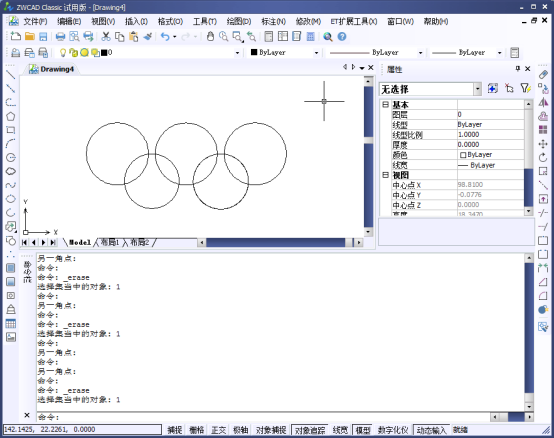我們在CAD中會繪制到圓這個圖形,圓也是CAD中最常見的曲線對象之一。當一條線段繞著他的一個端點在平面內旋轉一周時,其另一個端點的軌跡就是圓。
我們啟動【圓】命令方式有以下幾種。
1.命令行:輸入CIRCLE/C命令。
2.菜單欄:選擇【繪圖】--【圓】菜單命令
3.工具欄:單擊繪圖工具【圓】的按鈕
中望CAD提供了幾種繪制圓的方式,具體如下。
1.圓心、半徑:用確定圓心和半徑的方式繪制圓。
2.圓心、直徑:用確定圓心和直徑的方式繪制圓。
3.三點:通過三點來繪制圓,系統會提示指定第一點、第二點和第三點。
4.兩點:通過兩個點繪制圓,系統會提示指定圓直徑的第一端點和第二端點。
5.相切、相切、半徑:通過指定兩個其他對象的切點和輸入半徑值來繪制圓。系統會提示指定圓的第一切線和第二切線上的點及圓的半徑。
下面我們通過奧運五環的繪制實例,來講解【圓心、直徑】和【兩點】繪制圓的方法。
1.我們選擇【文件】--【新建】菜單命令,新建空白文件。
2.選擇【繪圖】--【直線】菜單命令,繪制一條長為40的水平直線。
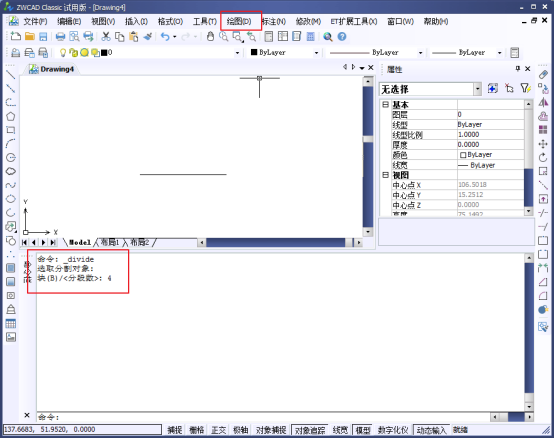
3.選擇【繪圖】--【點】--【定數等分】菜單命令,設置數目為4,將直線等分為4段,并修改【點樣式】,參考下圖的效果。
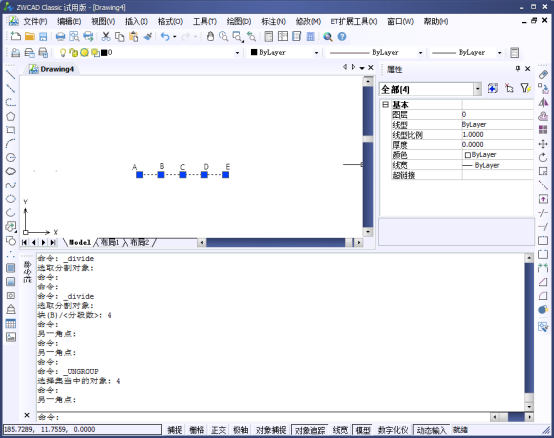
4.選擇【繪圖】--【直線】菜單命令,在B、D兩處向下繪制豎直直線,長度為16,如下圖所示。
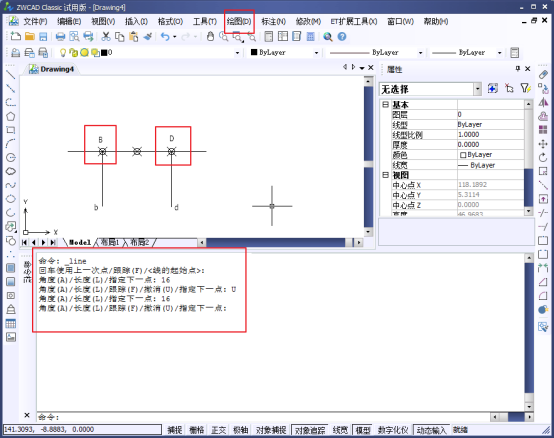
5.單擊【繪圖】工具欄中的【圓】按鈕 ,在A、C、E處繪制半徑為9 的圓,參考下圖所示。
,在A、C、E處繪制半徑為9 的圓,參考下圖所示。
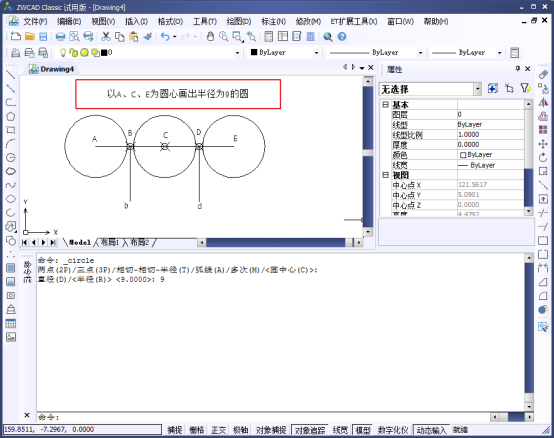
6.在Bb、Dd處繪制直徑為8的圓,操作過程可參考下圖。
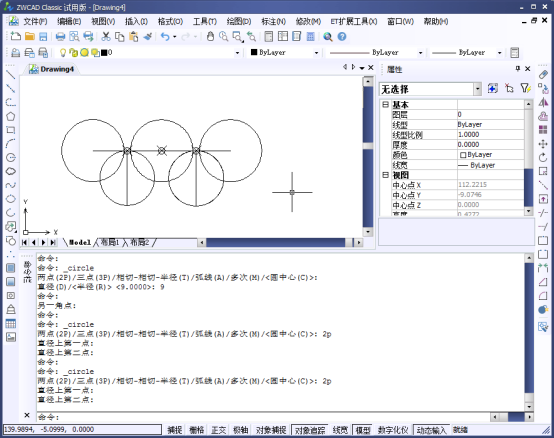
7.選擇【修改】--【刪除】菜單命令,刪除多余的直線,我們的奧運五環就繪制完成了,效果可以參考下圖。